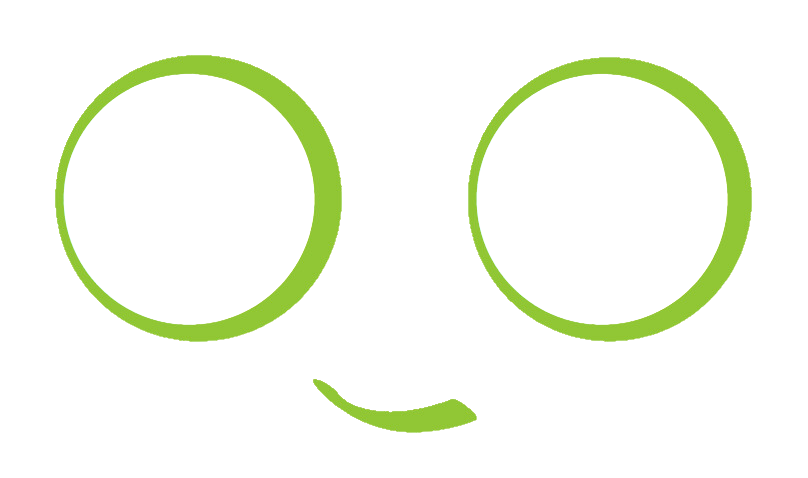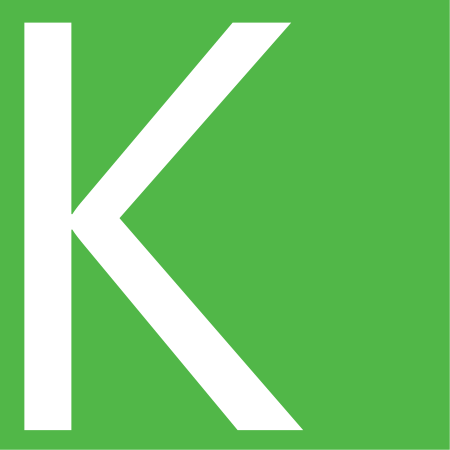FORMATION À DISTANCE
CONNEXION
1. Cliquez sur l'avatar en haut à droite
2. Entrez votre nom d'usagé (login) et mot de passe fournit en courriel
3. Connexion
CRÉATION D'OFFRE D'EMPLOI
1. Roulette / Tableau de bord
2. Rond vert avec +
3. Offre d'emploi
4. Suivez les étapes (image, titre, description)
5. Mettre l'offre d'emploi PUBLIC sinon elle restera cachée et personne ne la verra.
6. Créer
MODIFICATION D'OFFRE D'EMPLOI
1. Cliquez sur l'offre d'emploi à modifier
2. Modifier (bouton rouge en bas à droite)
3. Modifier (bouton vert en bas à droite)
4. Propriété (bouton vert en bas à droite)
5. Faites vos modifications (enregistrement automatique)
6. Fermer
7. ATTENTION : Si vous voulez enlever une offre d'emploi, simplement décocher la case "Publier" pour la rendre "cachée" afin qu'elle ne perde pas ses liens avec le portail d'emplois.
ASSOCIATION AU PORTAIL D'EMPLOIS
1. Roulette d'engrenage en haut à droite
2. Catégories
3. Cliquez sur la catégorie dans laquelle vous voulez que votre offre d'emploi apparaisse sur le portail.
4. Ajouter des actifs
5. Cliquez sur l'offre d'emploi à associer
Ajouter un produit
1. Roue dentelée - Tableau de bord
2. + vert - choisissez PRODUIT
3. Entrez vos données du produit (image carrée, titre, prix, description)
4. Associez à la bonne catégorie
5. Cliquez sur l'onglet commerce pour vendre votre produit en ligne à cocher s'il y a lieu - TPS - TVQ
Ajouter une vidéo youtube
1. Ajouter un élément
2. Élément vidéo
3. Cliquer sur la zone d'élément grise qui deviendra verte
4. Modifier
5. Aller chercher le code d'intégration de votre vidéo Youtube
6. Coller le code d'intégration dans l'élément vidéo
CONNECTER SON COMPTE DE VENTE EN LIGNE
Assurez-vous d'avoir en main AVANT DE COMMENCER :
- Informations de l'entreprise selon le REGISTRAIRE DES ENTREPRISES
- Informations personnelles du propriétaire
- Informations bancaires
- cellulaire de la peronne qui ouvrira stripe